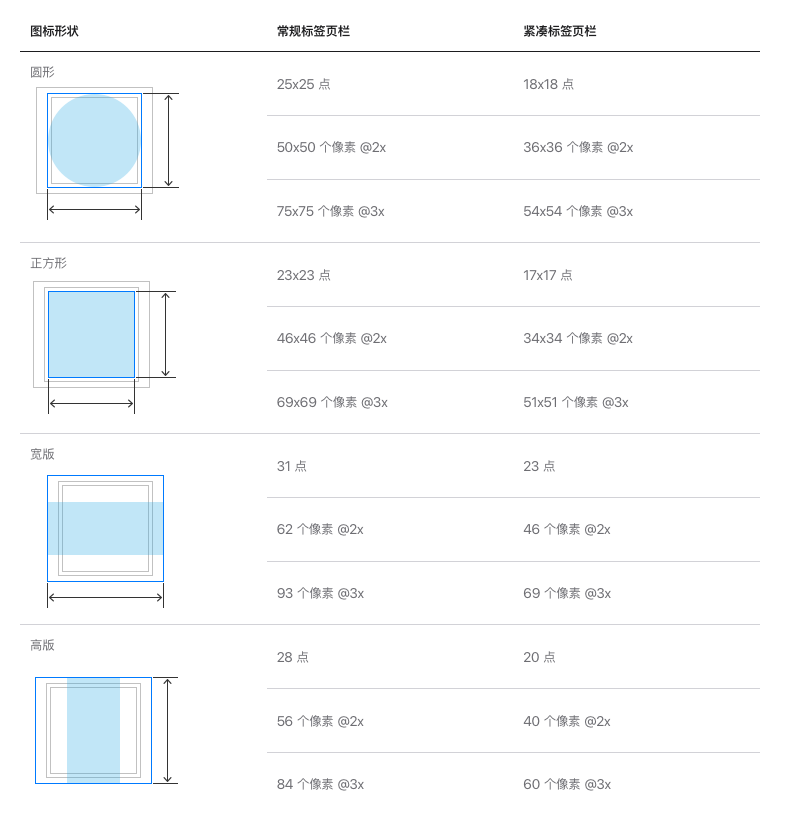导览和搜索
 酸梅干超人2024-02-04 发布
酸梅干超人2024-02-04 发布导航栏
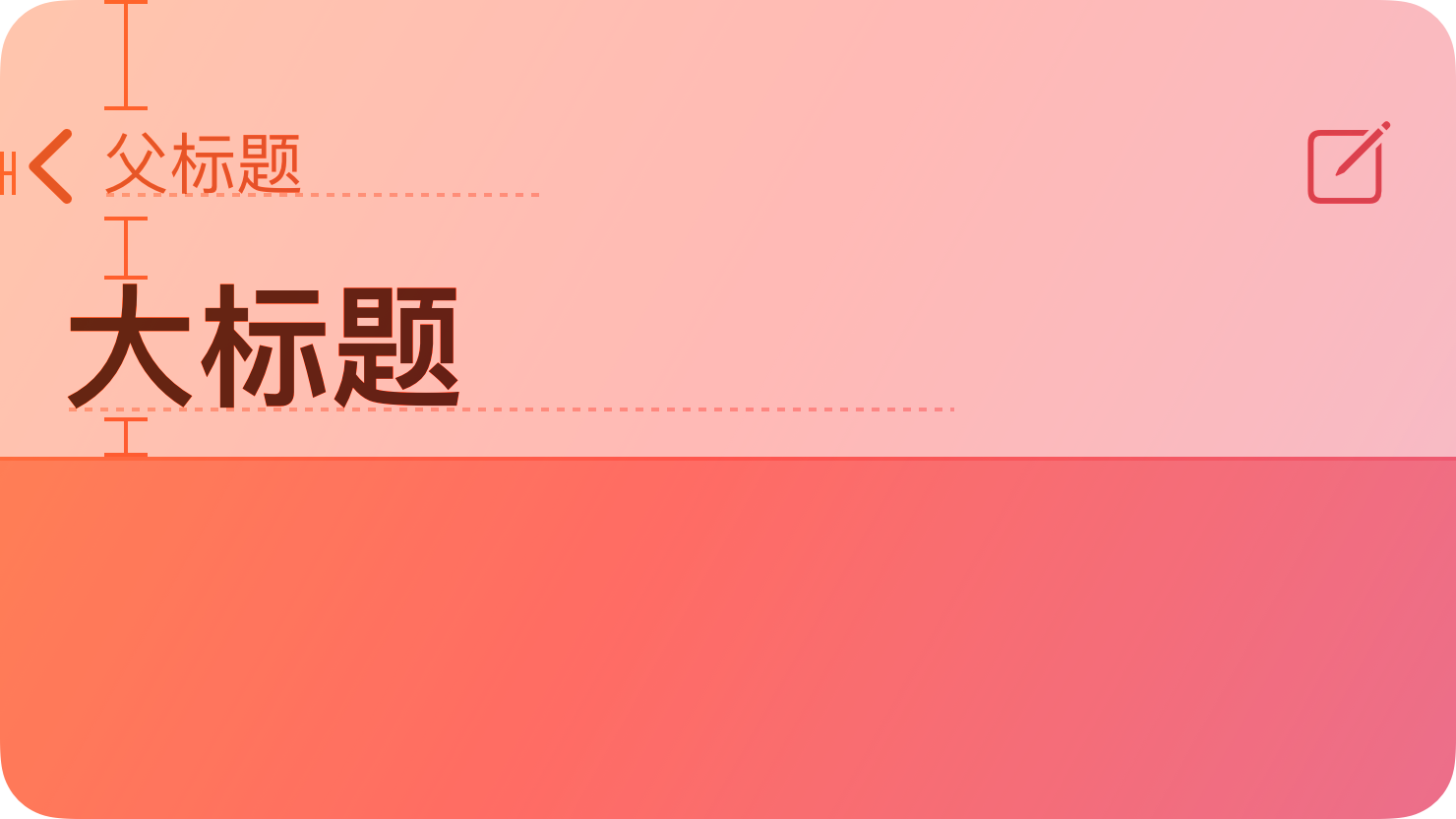
导航栏显示在窗口或屏幕顶部,帮助用户导航内容层级结构。
导航栏是标题展示的合适位置,帮助用户确定在 App 或游戏中的位置,还可包括影响其下方内容的控件。
应用指南
- 如果标题区域可提供有用的语境,请使用该区域描述当前窗口。
- 使用精简的标题。
- 考虑暂时隐藏导航栏以提供不受干扰的体验。
- 使用标准的返回按钮。
- 确保有足够的空间留给使用文本标签的按钮。如果导航栏包括多个含文本标签的按钮,这些按钮的文本可能会连在一起,使得按钮不易于分辨。在按钮之间插入含固定空格的项目以作分隔。
iOS、iPadOS
考虑在导航栏中使用分段控件来展平信息层级。例如,“电话”在“最近通话”标签的导航栏中使用分段控件,让用户可在所有最近通话或仅未接来电之间切换查看。
使用大标题帮助用户在导航和滚动时始终清楚其所在位置。例如,“电话”使用大标题来表明活跃标签,“音乐”则使用大标题来区分专辑、艺人、播放列表和广播等内容区域。当用户开始滚动内容时,大标题会默认转换为标准标题,并在用户滚动到顶部时变回大标题,从而提醒当前的所在位置。
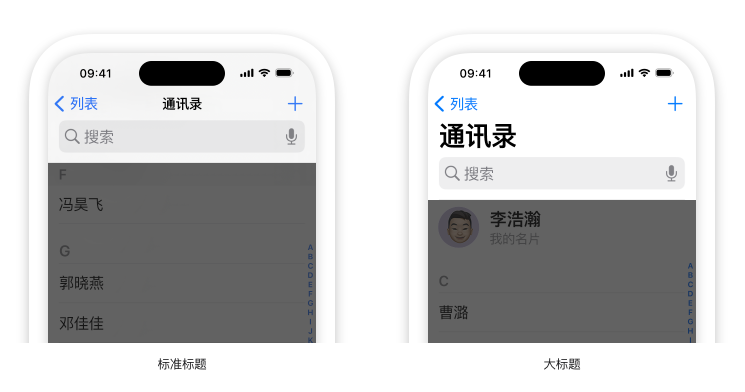
考虑让使用大标题的导航栏隐藏边框,以增强标题与内容之间的连接感。
搜索栏
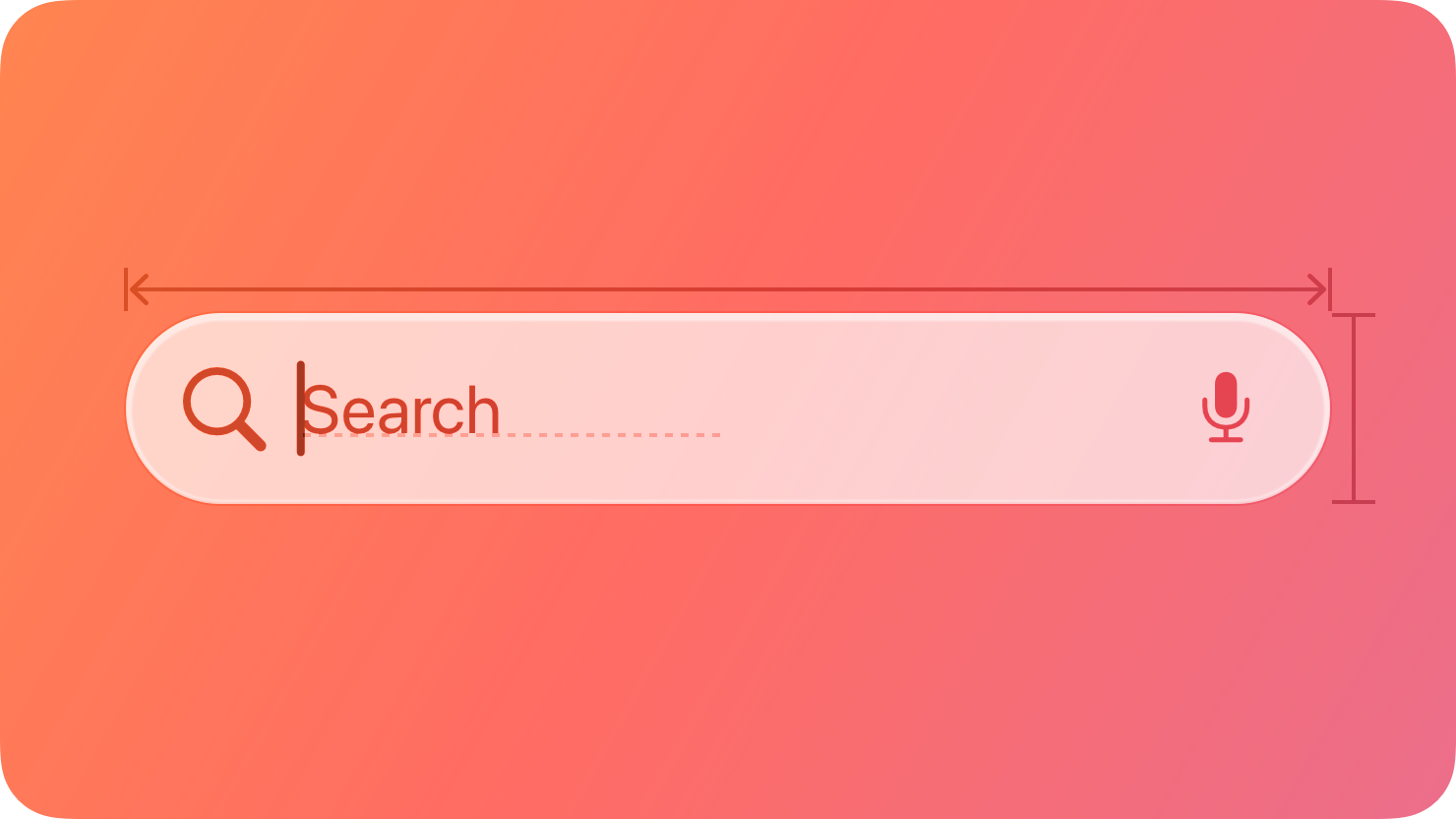
搜索栏可让用户按照输入来搜索一系列内容。
搜索框(Search Field) 是一个可编辑的文本框,它会显示一个搜索图标、一个清除按钮以及占位文本,用户可以在其中输入搜索内容。搜索框可以使用范围选择控件(Scope Control) 和标记(Tokens) 来帮助筛选和细化搜索范围。在不同的平台上,根据应用的目标和设计,访问搜索的方式也各不相同。
开发者指南请参阅《为你的应用添加搜索界面》;有关系统范围搜索的指南,请参阅《搜索》。
应用指南
- 显示描述用户可搜索信息类型的占位文本。 例如,Apple TV 应用的占位文本是“节目、电影等”。避免使用像“搜索”这样的词作为占位文本,因为它没有提供任何有用信息。
- 如果可能,应在用户输入时立即开始搜索。 边输入边搜索能让搜索体验感觉更灵敏,因为它能随着输入内容的具体化持续优化结果。
- 考虑在搜索开始前或用户输入时显示搜索建议。 这可以通过推荐常见搜索来帮助用户更快地找到目标,即使搜索本身并未立即开始。
- 简化搜索结果。 优先提供最相关的搜索结果,尽量减少用户滚动查找的需要。除了按可能性排序外,考虑对结果进行分类,帮助用户更快定位。
- 考虑允许用户筛选搜索结果。 例如,可以在搜索结果内容区域加入一个范围选择控件,帮助用户快速轻松地筛选结果。
范围选择控件与标记(Scope controls and tokens)
范围选择控件和标记是两种组件,可用于让用户在搜索前或搜索后缩小搜索参数范围。
- 范围选择控件(Scope control) 类似于分段控件,用于选择搜索类别。
- 标记(Token) 是搜索项的可视化表示,用户可以选择和编辑它,它能作为搜索中其他额外项的筛选器。
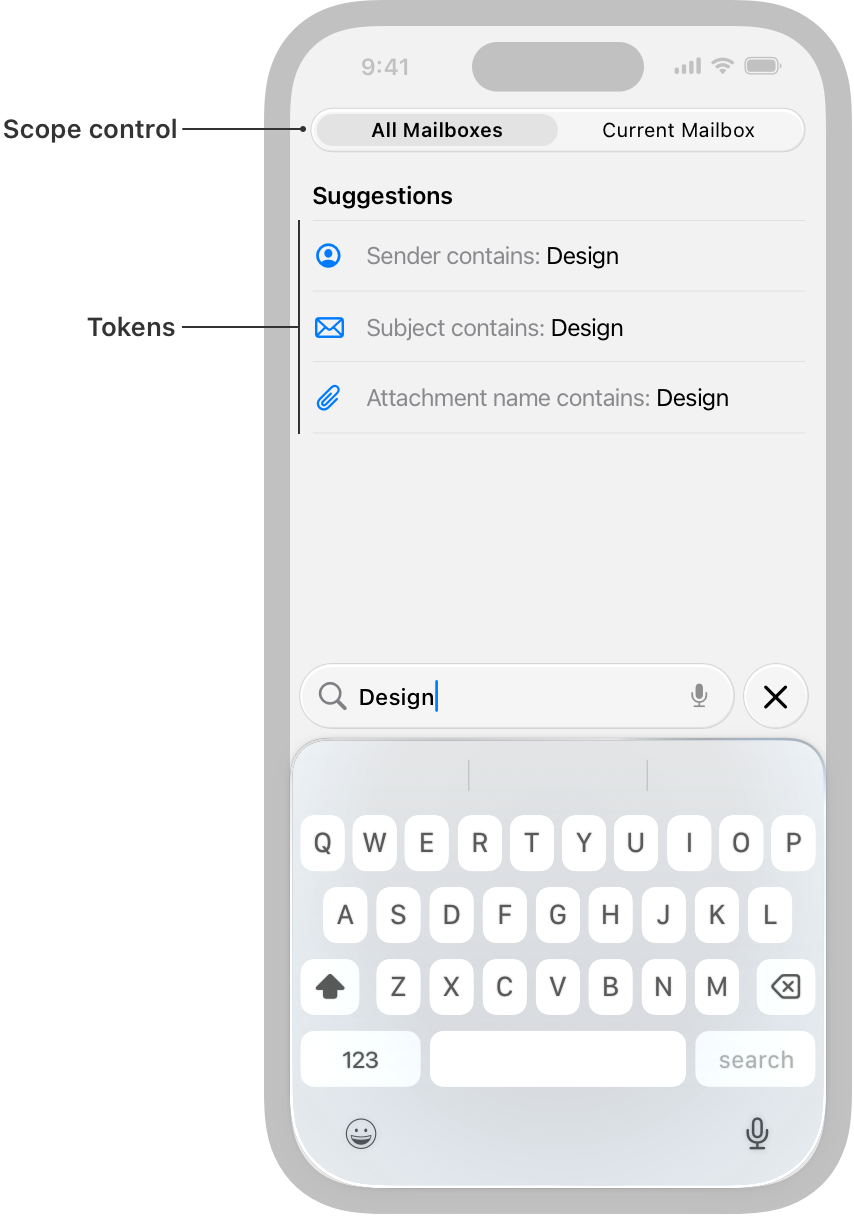
- 使用范围选择控件在明确定义的搜索类别间筛选。 范围选择控件能帮助用户从更广的范围聚焦到更窄的范围。例如,在 iPhone 的邮件应用中,范围选择控件帮助用户从搜索整个邮箱缩小到仅搜索当前查看的邮箱。开发者指南请参阅《限定搜索操作的范围》。
- 默认使用更广的范围,允许用户按需细化。 更广的范围为所有可用结果提供了上下文,有助于引导用户在需要缩小范围时朝着有用的方向选择。
- 使用标记筛选常见搜索项或项目。 当你定义一个标记时,它所代表的项会获得一个将其包裹起来的视觉样式,表明用户可以选择和编辑它作为一个整体项。标记可以澄清搜索项(如在邮件中按特定联系人筛选),或将搜索聚焦到特定属性集(如在信息中筛选照片)。相关的 macOS 组件请参阅《标记字段》。
- 考虑将标记与搜索建议搭配使用。 用户可能不知道有哪些标记可用,因此搭配搜索建议可以帮助他们学习如何使用标记。
范围栏
在 iOS中,你可以使用范围栏帮助用户细化搜索的范围。
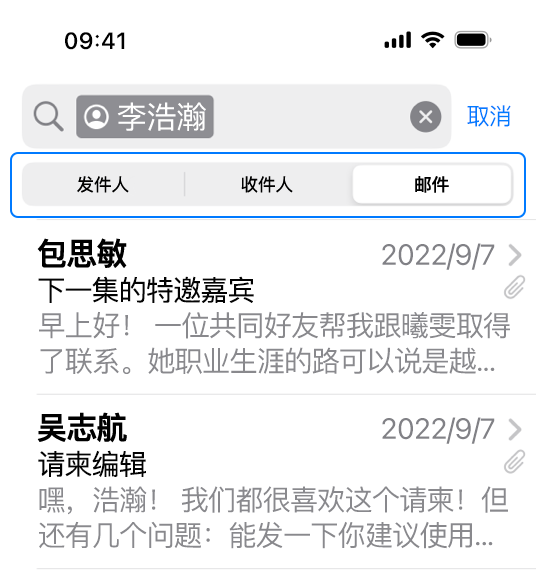
优先选择改进搜索结果,而非包括范围栏。如果搜索的类别定义清晰,范围栏在这种情况下很有用,但通常最好改进搜索结果,这样便不必选择范围了。
标签栏
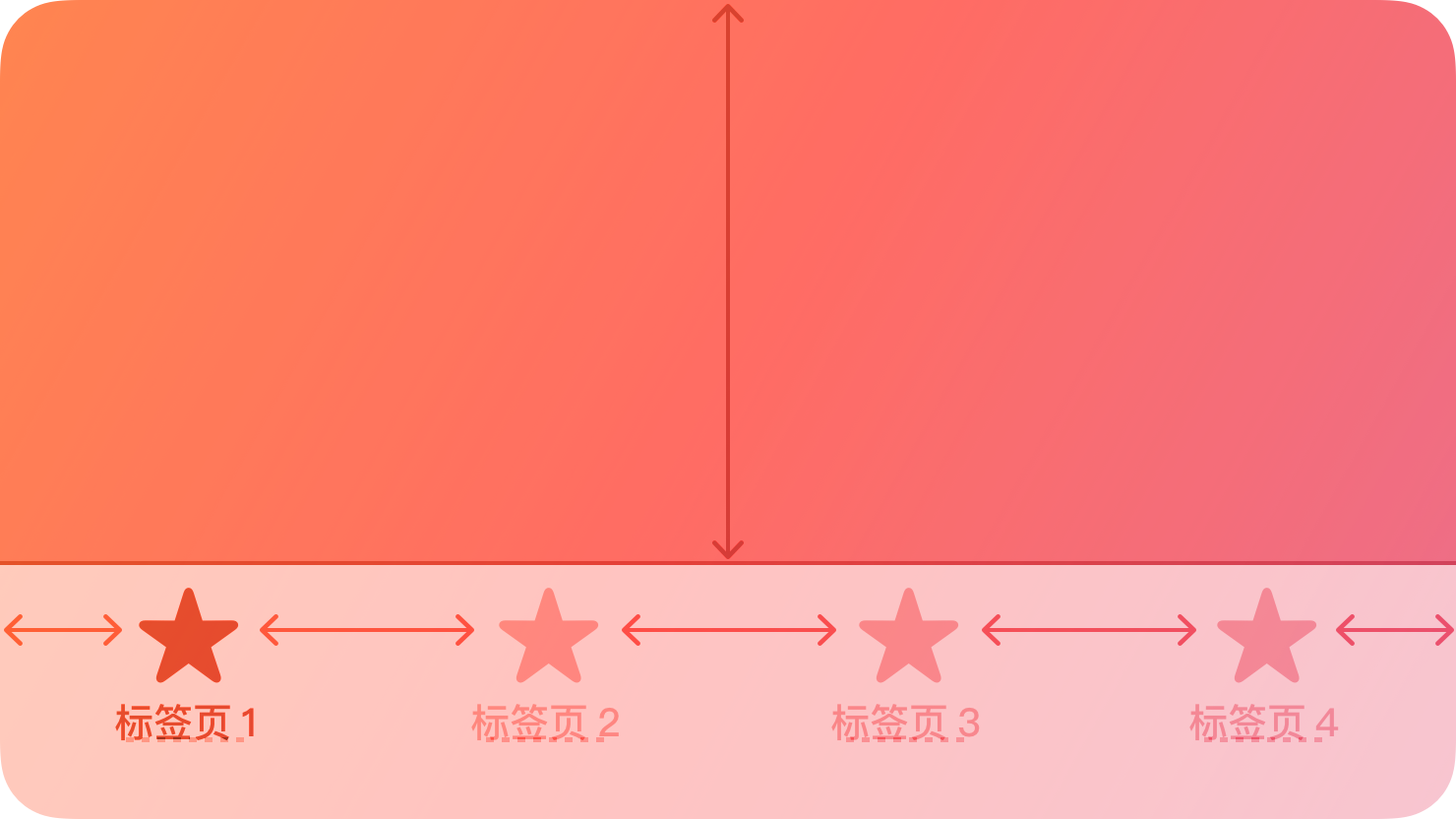
标签栏可以让用户在同一视图中的不同内容面板之间切换。
标签栏可帮助用户理解视图提供的不同类型信息或功能,还可让用户在视图的不同部分之间快速切换,同时保留各个部分中的当前导览状态。
应用指南
- 使用标签栏导航,而非提供操作。标签栏可以让用户在 App 的不同区域之间导航,比如“时钟” App 中的“闹钟”、“秒表”和“计时器”标签页。
- 确保当用户导航到 App 中的不同区域时,标签栏始终可见。但模态视图中的标签栏是个例外。由于模态视图提供的独立体验可让用户在完成时将其关闭,因此隐藏该视图的标签栏不会影响 App 导航。
- 使用最少数量的标签页来帮助用户在你的 App 中导航。每增加一个标签页都会增加 App 的复杂性,让用户更难以定位信息。
- 保持标签页可见,即使其内容不可用。例如,即使 iOS 设备上没有音乐,“音乐” App 中的“现在就听”标签页仍然可用,并提供下载音乐的建议。
- 为每个标签页标题使用简明术语。有用的标签页标题通过清晰地描述标签页所包含的内容类型或功能来辅助导航。尽量使用单个字词或很短的短语,例如“音乐”、“共享”、“资料库”或“为你推荐”。
- 使用标记以不引人注目的方式传达信息。你可以在标签页上显示一个标记(包含白色文本和数字或感叹号的红色椭圆),以指示有与该视图或模式相关的新信息可用。
iOS、iPadOS
标签栏默认为半透明:它仅当内容出现在其后面时才使用背景材质,当视图滚动到底部时移除该材质。屏幕键盘出现时,标签栏会隐藏。
尽可能避免标签页溢出。根据设备大小和方向的不同,可见的标签页数量可能小于标签页的总数。如果水平空间限制了可见标签页的数量,末尾的标签页会变为“更多”标签页,并在单独的屏幕上通过列表显示剩余的项目。
确保标签页影响附在标签栏上的视图,而不是屏幕上其他位置的视图。例如,确保选择分屏浏览左侧的标签页不会导致分屏浏览右侧发生变化。
考虑使用 SF 符号来提供可缩放且视觉上一致的标签栏项目。使用 SF 符号时,标签栏项目会自动适配不同的环境。例如,标签页栏可以是常规型或紧凑型,具体取决于当前的设备和方向。
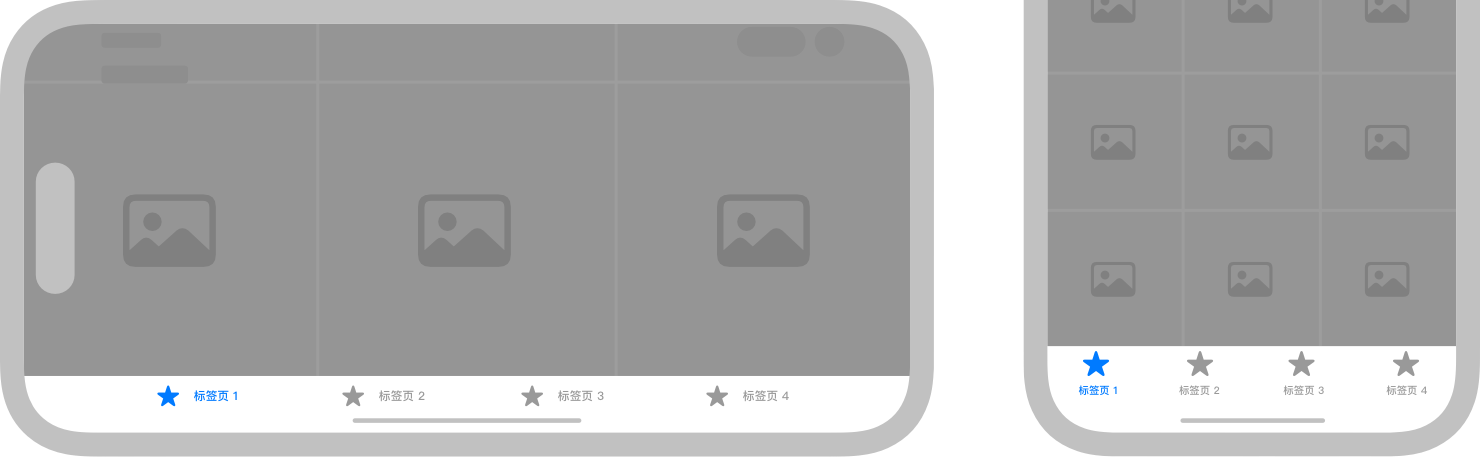
如果你需要使用位图创建自定义标签栏图标,请为每个图标创建两种尺寸,以便标签栏在常规和紧凑的环境中都很美观。
目标尺寸